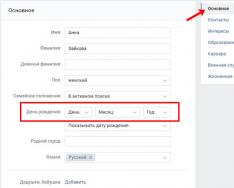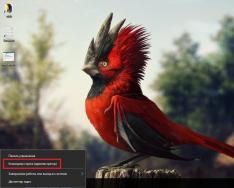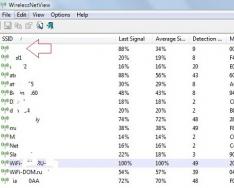Ни для кого не секрет, что большинство пользователей для защиты своего компьютера ограничиваются лишь установкой антивируса , забывая, что помимо угроз заражения ПК существует угроза использования компьютера-жертвы в качестве бот-машины.
Поэтому для более полной защиты компьютера, помимо установки антивируса рекомендуем установить еще и фаервол, брандмауэр или сетевой экран – эти все названия одного и того программного обеспечения.
Ashampoo Firewall
Первым в нашем обзоре будет продукт немецких разработчиков – Ashampoo Firewall.
Активизация продукта осуществляется путем ввода кода, который приходит на почтовый ящик пользователя после регистрации на сайте разработчика.
Сразу после установки будет предложено настроить программу согласно, имеющегося упрощенного «Easy Mode» или продвинутого режима «Expert Mode».
Принцип работы фаервола следующий: для каждого приложения должно быть сформировано разрешающие или запрещающее правило, которое обрабатывается фаерволом.
В случае попытки приложением, для которого не назначено правило, установить соединение, фаервол предупреждает пользователя – предлагая создать правило.
Данное утверждение справедливо, когда фаервол работает в режиме обучения.
При отключении этого режима, приложения для которых не назначены правила – будут блокироваться в автоматическом режиме.
Достоинства:
Бесплатный;
Малое потребление ресурсов системы;
Дружественный пользовательский интерфейс;
Возможна настройка в полуавтоматическом режиме.

Недостатки:
Не совместим с некоторыми антивирусами;
Фаервол устанавливается без ввода каких-либо паролей или прохождения регистрации, как в случае с Ashampoo Firewall.
Создание правил для доступа приложений происходит в ручном режиме.
Рекомендуем не откладывать эту процедуру на потом, т.к. после установки Ashampoo Firewall может запомнить некоторые приложения и программы, как непроверенные, вследствие чего последние могут некорректно работать или не работать вообще.

Достоинства:
Бесплатный;
Простой и надежный.
Недостатки:
Отсутствие обновлений;
Отсутствие русскоязычного интерфейса;
Настройка в ручном режиме.
Comodo Firewall
В отличие от предшественников, перед нами достаточно мощный, многофункциональный фаервол, который идет в паре с антивирусом - Comodo Antivirus.
База данных фаервола весьма внушительна и содержит информацию более чем о 13 тыс. программах, имеющих риски в области безопасности.
Набор функций стандартен - защита от троянских программ, вредоносных скриптов, поддержка режима наблюдения входящего/исходящего трафика, а также за сетевой активностью установленных программ, DLL-библиотеками, возможность скрытия компьютера в сети, контроль при обновлениях программного обеспечения и драйверов .

Обратите внимание! Дополнительными функциями являются подробный отчет системных событий, интеграция в Центр обеспечения безопасности Windows, возможность запуска приложений в специально выделенной среде для их безопасного исполнения - песочнице (Sandbox).
Несмотря на широкий спектр разнообразных настроек, фаервол не потерял дружественного интерфейса, каждая опция имеет соответствующее описание.
Достоинства:
Бесплатный;
Возможность пакетной установки фаервола и антивируса;
Простой русскоязычный интерфейс с подсказками.

Недостатки:
Увеличение времени загрузки операционной системы, потеря производительности ПК;
Программа не корректно удаляется из системы, оставляя после себя множество «мусора».
Outpost Firewall Pro
Программный продукт от российской компании Agnitum. Для ознакомления с возможностями фаервола разработчик предоставляет бесплатную 30-ти дневную версию.
Цена лицензионной копии для домашнего использования на год составляет - 899 руб, лицензия на 2 года обойдется в 1399 руб.
Отличительная черта фаервола - возможность обнаружения как известных вредоносных программ, так и новых пока еще отсутствующих в базах данных.
Данная функция возможна благодаря многоуровневому подходу, который подразумевает использование проактивной блокировки, основанной на анализе поведения программ и сигнатурных методов обнаружения сетевой активности.

Помимо организованной функции самозащиты фаервола от полного или частичного отключения или изменения вредоносным кодом, программа также обеспечивает эту защиту для операционной системы и установленных программ и приложений.
В целом фаервол достаточно хорош, потратив некоторое время на грамотную настройку в последующем можно забыть о его существовании, программа обеспечит достаточно высокую степень защиты вашего ПК.
Достоинства:
Многоуровневый подход обеспечения безопасности с проактивной защитой;
Скорость работы ПК после установки остается на прежнем уровне;
Наличие русскоязычного интерфейса с подсказками.
Недостатки:
SpyShelter Firewall
Программа доступна для ознакомления в течение 14 дней после установки, за это время пользователь должен определиться, стоит ли программа своих денег.
Годовая лицензия программы обойдется в 25 евро, хотя компания предоставляет такое выгодное предложение, как покупка пожизненной лицензии по цене 55 евро для 1 ПК.
Также есть предложение для 5 ПК - цена лицензирования 65 и 165 евро соответственно.
В стоимость лицензии включена тех.поддержка продукта. Язык для общения - английский.

Обратите внимание! Помимо стандартных функций, присущих другим фаерволам, в т.ч. наличие проактивной защиты, следует отметить и более передовые возможности - защита от создания вредоносным ПО скриншотов с экрана, вебкамеры , записи звука с встроенного микрофона. Есть функция шифрования нажатия клавиатурных клавиш.
Достоинства:
Наличие проактивной защиты;
Установка программы не сказывается на быстродействии системы;
Недостатки:
Необходимость приобретения лицензии;
Английский интерфейс.
Windows 7 Firewall
Фаервол для Windows 7: обзор лучших программ
Описание Отзывы (0) Скриншоты
- Обезопасить свое использование Интернета;
- Настроить автоматическую блокировку загрузки файлов;
- Предохранить ваш ПК от вирусов и программ шпионов;
Современные антивирусные программы, например Антивирус Касперского, включают в себя встроенный файрвол. Но вы можете скачать файрвол для Windows 7 и отдельно от любого антивирусного решения. Более того, в ОС есть встроенные функции защиты вашего ПК, но уповать только на их надёжность, все же не стоит.
Зачем нужен файрвол
Как мы уже отметили, файрвол - это неотъемлемое звено в цепочке безопасности не только Windows 7 устройств, а вообще всех устройств, имеющих доступ к сети Интернет. В этой сети нас поджидают вирусы и другие угрозы, с которыми сложно бороться в одиночку. Подробней о необходимости наличия файрвола на ПК вы сможете узнать из следующего видео:
Файрвол предотвращает заражение вашего компьютера еще до того, как вредное ПО попадет на жесткий диск. Антивирусные программы могут распознать вирус, когда он уже на диске, а файрвол может заблокировать его загрузку. Благодаря мощному файрволу вы можете:
Среди всех файрволов для Windows 7 мы можем выделить . Этот файрвол выгодно отличается от всех конкурентов тем, что он бесплатный и очень мощный. Но его мощность не мешает программе работать настолько незаметно, что после установки вы можете и вовсе забыть о наличии файрвола на вашем устройстве. Одновременно с этим, Comodo Firewall обладает богатыми возможностями по тонкой настройке. Программа была признана лучшим файрволом для Windows 7, и именно поэтому, на этой странице вы можете скачать файрол Comodo Firewall, а не какой-то другой.
Скачать Файрвол бесплатноФайрвол (файервол), или как его еще называют брандмауэр, межсетевой и сетевой экран, осуществляют мониторинг и контроль соединений системы между вашим компьютером, сетью и интернетом, чтобы своевременно обнаружить и предотвратить атаки и вторжения. Программы данного класса особенно полезны в тех случаях, когда необходимо контролировать интернет деятельность установленных приложений.
Ни один другой бесплатный продукт не нагоняет большей тоски на пользователя, чем файрвол. И причина проста, процесс поиска подходящего межсетевого экрана в обязательном порядке включает в себя процесс проб и ошибок. Хороший брандмауэр должен защищать систему, не будучи слишком навязчивым или сложным в управлении и настройке. В этом обзоре вам будут предоставлены лучшие бесплатные файрволы (по мнению данного сайта), доступные сегодня. Как и все обзоры, рекомендации и советы сделаны с учетом опыта разных людей. Поэтому, если у вас есть идеи или интересные мнения, то они всегда приветствуются.
Примечание : Читателю стоит понимать, что мощные файерволы с гибкой настройкой правил всегда требуют знаний в области устройства сети. Однако, даже в их случае должен быть более или менее понятный способ администрирования.
Существует два вида сетевых экранов - программы и аппаратные устройства. Брандмауэры, представленные в виде программ (о них и пойдет речь в этой статье), устанавливаются на ваш компьютер и выполняются в фоновом режиме, чтобы в режиме реального времени осуществлять пристальный контроль за действиями системы. Как и со многими средствами безопасности, чтобы избежать потенциальных конфликтов, доходящих вплоть до ручного удаления файлов с загрузочных дисков, рекомендуется устанавливать только один межсетевой экран. Аппаратные файерволы обычно представляют собой специальное устройство с зашитой в схемы логикой и оптимизированными под фильтрацию модулями (например, специальные процессоры, система команд которых включает в себя операции с IP-адресами). Вы можете использовать программные и аппаратные брандмауэры совместно. Например, современные маршрутизаторы, как правило, включают в себя встроенный межсетевой экран и, в зависимости от типа маршрутизатора, он может не только входить прошивку (так называют программы устройств), но и частично быть реализован на уровне микросхем.
Наличие базового сетевого экрана уже давно является критичным для обеспечения безопасности вашего компьютера, именно по этой причине многие антивирусы постепенно включают в себя часть функций файерволов. Простые межсетевые экраны, как и по умолчанию брандмауэр Windows, позволяют огранить доступ к вашей системе и личной информации, молчаливо защищая вас от входящих угроз. В рамках обзора будет рассмотрено несколько базовых файрволов, которые позволяют защитить Windows несколько лучше, чем это может сделать стандартный инструмент безопасности, например, отслеживают попытки программ открыть исходящие соединения с интернетом (данное действие относится к исходящим угрозам).
Примечание : Читателю стоит понимать, что стандартный брандмауэр виндовс предоставляет достаточно ограниченные возможности для защиты от исходящих угроз. Сторонние приложения обычно предлагают более широкий спектр возможностей.
Проактивные брандмауэры предлают более расширенную защиту, в том числе включают системы обнаружения и предотвращения вторжений, основанные на сборе статистики о поведении программ и эвристического анализа, что позволяет им защищать компьютер от большего спектра угроз. Такие файерволы стремятся создать сильную двустороннюю защиту, пресекая не только входящие угрозы, но и оберегая вас от передачи вашей личной информации программами в интернет. Недостатком таких сетевых экранов является то, что они более сложны в использовании и требуют больше .
Важно понимать, что сегодня наличие брандмауэра и антивируса (по отдельности или в виде одного решения) считается минимальным необходимым базовым подходом для обеспечения безопасности вашего компьютера.
Примечание : На разных частях сайта можно найти много полезной информации о безопасности, как например, обзор программ обнаружения и предотвращения вторжений для домашнего использования .
Советы и меры предосторожности:
- Перед установкой продуктов безопасности, в том числе антивирусов и файерволов, вам стоит задуматься о создании полного образа диска. Создав такой образ, вы сможете восстановить вашу систему обратно к предыдущему состоянию в случаях, если после установки и настройки средств защиты появились критические ошибки в системе, например, из-за некорректной установки компонентов или же вами были изменены критические настройки системы. Кроме того, образы позволяют справляться со сложными вирусами или просто случайными конфликтами в системе. Так, например, некоторые драйвера системы могут быть попросту несовместимы друг с другом, из-за чего будет страдать ваша система. Начиная с Windows Vista Ultimate, в состав системы входит стандартный инструмент архивации и восстановления, но вы так же можете использовать бесплатные программы для создания образа диска .
- Для проверки полного удаления сторонних брандмауэров и других средств защиты советуется использовать деинсталляторы , так как после удаления могут оставаться службы, записи в реестре и другие объекты системы.
Базовые файрволы и брандмауэры
Предисловие или несколько слов о встроенном брандмауэре windows
Встроенный брандмауэр Windows является более частым выбором пользователей, так как он позволяет защищать компьютер от входящих угроз и не забрасывает пользователя всплывающими сообщениями. Так же файервол виндовс не требует установки (речь о версиях Windows, где сетевой экран входит в состав по умолчанию) и практически не конфликтует с другими программами. Кроме того, многие средние пользователи не могут правильно реагировать на всплывающие уведомления, в связи с отсутствием базовых знаний устройства сети.
Так что если вам необходимо сканировать систему на наличие вирусов и вы не хотите (не нуждаетесь) в дополнительных возможностях сторонних файрволов, другими словами, уровень рисков очень мал, то брандмауэр Windows может быть именно тем решением, которое вам необходимо, в виду своей простоты и нетребовательности.
Как альтернатива, вы можете скачать сторонний файрвол и заменить им стандартный брандмауэр Windows базовым для более легкого управления исходящими соединениями и для дополнительных функций. Большинство двусторонних сетевых экранов ограничиваются простыми вопросами вида разрешить или запретить доступ в интернет для неизвестных программ. И так же многие файрволы автоматически настраивают доступ к преднастроенному списку программ (часто этот список включает большинство популярных приложений) и сохраняют ваши решения в своей базе. Так, что после некоторого времени, вы практически не увидите оповещений.
И как вариант, вы так же можете использовать проактивные файерволы, предварительно отключив в них эвристику и анализ. Кроме того, такой вариант может оказаться даже более подходящим, так как проактивные брандмауэры в виду своей сложности попросту содержат больший список предварительных шаблонов правил и настроек доступа.
Это хорошо сделанный файрвол для контроля исходящих и входящих соединений операционной системы, который подойдет пользователям любого уровня. ZoneAlarm защищает систему от вторжений, а так же контролирует доступ программ в интернет. Брандмауэр имеет простой для понимания интерфейс. Вы можете настроить параметры безопасности под собственные потребности, включая расшаренные (общедоступные) файлы и принтеры, настройку сетей и прочее. Можно даже выключить файервол по необходимости (кстати, быстрого доступа к такой возможности безумно не хватает стандартному брандмауэру Windows). Вся настройка происходит с помощью простых элементов управления (ползунки и прочие), так что в большинстве случаев от вас потребуется несколько щелчков мыши. Чтобы пользователям было проще освоиться с программой, при первом запуске ZoneAlarm предлагает выполнить сканирование установленных программ и выставление для них разрешений/запретов на доступ. Учтите, что это первое сканирование не всегда позволяет правильно выставить доступ.
Первое время после установки вам придется наблюдать и корректировать действия ZoneAlarm, чтобы убедиться в том, что все программы имеют достаточный уровень доступа в интернет. Но, всплывающие окна очень просты и представлены в формате "разрешить/запретить" с флажком для запоминания выбранного действия. Даже начинающие пользователи смогут легко в нем разобраться (в сообщении так же будет указано название программ).
Вы можете установить подходящий для вас уровень контроля программ. Низкий уровень предполагает режим обучения (файрвол запоминает все программы, которые используют сеть), отключение защиты и минимальное количество всплывающих окошек. Средний уровень предполагает, что любой доступ к доверенной сети или интернету будет происходит с разрешения. Высокий уровень не предоставляется в бесплатной версии ZoneAlarm. Установить любой из уровней вы можете в любое время. Используя модуль "Smart Defense Advisor", сетевой экран будет предлагать для программ без правил наиболее часто принимаемый вариант пользователями по всему миру. Вы можете и не использовать данный модуль (хотя для начинающих он будет весьма полезен).
Настройка интернет-зон включает в себя доверенную зону, которая подразумевает локальную сеть с расшаренными файлами, принтерами и прочим, и интернет зону для доступа из сети. Для каждой из зон предоставляется простой формат управления из 3-х вариантов "без защиты" (брандмауэр выключен), "средний" (обмен/совместное использование ресурсов, таких как файлы и принтеры) и "высокий" (позволяет пользоваться использовать сеть, но блокирует доступ кому-либо из сети к вашей системе). Средний уровень рекомендуется для домашних сетей с более, чем одной операционной системой, и для случаев, когда это требуется из-за устройств (роутеры, маршрутизаторы). Высокий уровень рекомендуется для одиночных машин с доступом в интернет (например, дома один компьютер и нет никакой внутренней сети), а так же для общественных мест, где вы собираетесь выйти в сеть (WiFi в ресторанах и так далее).
В целом, ZoneAlarm Free предлагает базовую двустороннюю защиту со скрытым режимом и защиту от фишинга. Тем не менее, файрволу не хватает эвристических и поведенческих модулей, а так же возможности разрешения/блокирования доступа между программами.
Стоит отметить, что от версии к версии, файрвол немного "легчает" в части функциональности. Возможно, это лишь временная динамика, но все же.
Будет хорошим выбором для тех, кто нацелен на использование встроенного брандмауэра Windows. Несмотря на свое название, программа совместима с Windows XP и выше. В паре слов, Windows 10 Firewall Control позволяет в более удобном и простом виде настраивать блокировку и доступ приложений к интернету в стандартном файрволе Windows. Так же данный сетевой экран добавляет более лучший способ управления исходящими соединениями. Он основан на Windows Filtering Platform, на которой так же сделан стандартный брандмауэр. Поэтому в отличии от большинства других межсетевых экранов, приложение не устанавливает какие-либо драйверы в систему. Пользовательский интерфейс сделан очень просто и понятно. На нем отображается только то, что программа умеет делать, т.е. блок с настройками "разрешить/запретить" доступ и ничего больше.
Всего есть три режима - "нормальный", "разрешить все" и "отключить все". Последний режим полностью отключает доступ приложениям, вне зависимости от настроек файрвола. Режим "разрешить все" говорит сам за себя, то есть беспрепятственный доступ в интернет для всех приложений (аналогично тому, как если выключить брандмауэр). Если вам не нужно что-то тестировать, то нормальный режим рекомендуется - доступ в интернет для программ будет предоставляться в зависимости от индивидуальных настроек.
В нормальном режиме, когда программа попытается получить доступ в интернет в первый раз (после установки W10), появится всплывающее окошко с информацией о приложении, издателе и прочем. Вы можете разрешить или запретить доступ как единовременно, так и постоянно. Если вы выберите первый вариант, то при следующем запуске программы окошко появится снова.
В дополнение к всплывающим окнам выбора действий Windows 10 Firewall Control, так же появляются небольшие окна в правом нижнем углу экрана с информацией о доступе (заблокирован/разрешен доступ и так далее). Эти уведомления можно отключить в настройках.
Это вообщем все, что может делать этот файрвол. К недостаткам можно отнести тот момент, что вам придется настраивать доступ для всех ваших приложений, начиная от браузера и заканчивая антивирусом, что может несколько раздражать своей рутинностью. Тем не менее, Windows 10 Firewall Control позволяет гораздо более простой и удобный контроль над встроенным брандмауэром Windows, нежели это предлагает операционная система.
Является легким файерволом, который базируется на стандартном брандмауэре Windows. В нем полностью отсутствуют всплывающие окна, поэтому этот сетевой экран может быть идеальным для тех, кому нужно решение вида "установил и занялся другими делами". Инсталлятор этой программы весит всего около 1 Мб. Установка проста, но, к сожалению, не содержит возможность выбора места установки. После установки, файрвол запускается в фоновом режиме с иконкой в системном трее. Все функции программы доступны только из системного трея - никакого интерфейса вида "главное окно" в нем нет. Во всплывающем меню, пользователь может выбрать необходимые пункты, в частности, режим сетевого экрана, общая сетевая активность, добавить/исключить приложения/процессы и вызвать диалог с настройками файервола.
Диалоговое окно с настройками сетевого экрана так же достаточно скромное. Общие настройки, с возможностью задать пароль для защиты настроек. Секция, в которой указываются приложения, которым разрешено подключаться к сети. Есть так же функция "Detect", которая будет пытаться обнаружить известные приложения, чтобы пользователю не пришлось добавлять программы вручную. Кроме того, TinyWall умеет распознавать связанные процессы одного приложения. Например, если у вас есть программа, которая запускает несколько процессов, то добавив программу в белый список, все открытые связанные процессы так же будут иметь доступ в интернет.
Следует отметить, что при добавлении программы в список исключений, приложение не ограничивается по UDP и TCP трафику. В зависимости от характера программы, может быть более благоразумным ограничить ее, к примеру, только "исходящим" трафиком.
Вкладка специальные исключения позволяет пользователю задать дополнительные параметры. В частности, выбрать разрешение или блокировку доступа для системных служб. Если вы не очень хорошо разбираетесь в компьютерах, то рекомендуется оставить настройки "как есть". На вкладке обслуживание вы можете импортировать/экспортировать настройки, проверить наличие версий, а так же перейти на страницу разработчика.
В целом, TinyWall это легкий файервол, который будет хорошим выбором для тех, кто ищет ненавязчивый и простой в управлении межсетевой экран.
Файерволы и межсетевые экраны с системами обнаружения и предотвращения вторжений
Предисловие или несколько слов о файерволах с системами обнаружения и предотвращения вторжений
Следующие файерволы и межсетевые экраны обеспечивают более лучшую защиту сети, а так же поддерживают различные варианты исполнения систем обнаружения и предотвращения вторжений. Каждый брандмауэр поставляется с настройками по умолчанию, поэтому, в зависимости от потребностей пользователя, может потребоваться очень мало корректировок
Файрволы в этом разделе требуют от пользователя больше знаний и времени на настройку и ознакомление, чем базовые сетевые экраны, но зато позволяют обеспечить более высокий уровень защиты.
При выборе подходящего брандмауэра не стоит ориентироваться на общедоступные независимые тестирования и прочие заявления, так как в рамках тестирования эффективность проверяется на максимальных установках, в то время, как у большинства пользователей более простой уровень защиты (ведь пользоваться интернетом то же хочется, а не сидеть в окопе с доступом на один сайт). Поэтому, большинство разработчиков межсетевых экранов стремятся обеспечить максимальную "дружелюбность" функциональности, иногда с понижением уровня настроек безопасности (отключение мониторинга части показателей).
Учитывайте эти обстоятельства.
Это солидный файервол для тех пользователей, которые ищут полнофункциональный пакет безопасности. Этот продукт в большей степени предназначен для опытных и технически подкованных пользователей. Его система обнаружения вторжений называется "Defense+" и соответствует или даже превышает возможности платных продуктов. Комодо файрвол предоставляет достаточно много контроля и настроек, что особенно понравится любопытным и непоседливым пользователям, чьей задачей является обеспечение максимального уровня безопасности.
Comodo содержит защиту от атак переполнения буфера и облегченный вариант песочницы, который позволяет проверить неизвестные приложения и установки программ на предмет того, как их запуск скажется на операционной системе компьютера. Использование песочницы ограничивает негативные последствия вредоносных программ. Комодо содержит длинный список известных проверенных приложений, но если неизвестное приложение попытается получить доступ через файервол, то Comodo в первую очередь ограничит действия программы и спросит вас о том, что с ним делать. Кроме того, вся функциональность по контролю над портами, протоколами и конфигурациями будет в вашем распоряжении.
Во время установки у вас будет три варианта установки брандмауэра - "только файрвол", "файрвол с оптимальным набором проактивной защиты" и "максимальная проактивая защита" (т.е. "Defense+", как упоминалось ранее). После установки Comodo автоматически выбирает "Безопасный режим", который приведет к появлению многочисленных всплывающих уведомлений для приложений, которые не входят в список доверенных программ. Если вы выберите разрешить/запретить и укажите запомнить ответ, то Comodo создаст и сохранит пользовательское правило для приложения, которые вы всегда сможете отредактировать из общего списка.
Если вы выберите режим чистого компьютера (Clean PC Mode), то Defense+ автоматически пометит все приложения на вашем диске, как безопасные. Учтите, что если среди программ будет вирус, то он так же будет считаться безопасным, поэтому аккуратно используйте данную функцию и только в тех случаях, когда вы действительно уверены в безопасности программ. Тем не менее, эти приложения по-прежнему будут отслеживаться хоть и на минимальном уровне - проверка защищенных объектов Comodo (реестр и COM интерфейс), мониторинг установленных правил и прочее. Все добавленные файлы будут автоматически добавляться в список на рассмотрение, помечаться как потенциально небезопасные и их запуск будет приводить к всплывающим сообщениям, как если бы вы использовали безопасный режим, до тех пор, пока вы не установите правила.
Comodo сокращает частоту появления оповещений за счет автоматического определения программ как безопасных, на основе правил доступа в интернет. Тем не менее, вы можете дополнительно сократить количество оповещений "Defense+" одним или несколькими методами:
- Сразу подразумевать ваш ответ, как "запомнить ответ", для всех предупреждений. Другими словами, когда любое приложение будет впервые запускаться, то ответ сразу будет подразумеваться как постоянное решение. Однако, необходимо аккуратно использовать данную настройку, так как периодически приложениям необходимо временно предоставлять или запрещать доступ
- Добавить программы в списки безопасных или доверенных файлов
- Использовать режим чистого компьютера. Рекомендуется предварительно убедиться в том, что программы на вашем диске не содержат вирусов и троянов
В целом, Comodo Firewall мощный файервол с массой гибких настроек, который отлично подойдет для обеспечения высокого уровня защиты. Тем не менее, он рассчитан на тех пользователей, кто обладает некоторыми знаниями в устройстве Windows и сети. Начинающим же пользователям настоятельно рекомендуется не использовать данный брандмауэр.
 Бывший коммерческий межсетевой экран теперь является бесплатным без ограничений. Это проактивное многослойное решение безопасности наряду со стандартной защитой брандмауэра включает в себя поведенческую технологию блокирования, которая осуществляет мониторинг и проверку вирусов, шпионов , вредоносных программ, безопасности процессов и приложений, реестра и прочего. Private Firewall, безусловно, можно назвать многофункциональным файрволом с системой обнаружения и предотвращения вторжений.
Бывший коммерческий межсетевой экран теперь является бесплатным без ограничений. Это проактивное многослойное решение безопасности наряду со стандартной защитой брандмауэра включает в себя поведенческую технологию блокирования, которая осуществляет мониторинг и проверку вирусов, шпионов , вредоносных программ, безопасности процессов и приложений, реестра и прочего. Private Firewall, безусловно, можно назвать многофункциональным файрволом с системой обнаружения и предотвращения вторжений.
Пользовательский интерфейс программы может показаться немного запутанным и громоздким. Существует много настраиваемых параметров, поэтому иногда может чувствоваться нехватка сортировки. Конечно, каждый раздел содержит достаточно объемную справку с пояснениями, но все же. Режим обучения позволяет в течении 180 секунд разрешать все действия программ, что идеально подходит для быстрой настройки правил для только что установленных программ (не нужно создавать десятки правил под каждый порт, протокол и адрес). Тем не менее, будьте готовы, что первый запуск межсетевого экрана может привести к блокировке ряда, казалось бы, известных программ.
Вы можете устанавливать разные уровни безопасности (высокий, низкий и настраиваемый) для внутренней сети и интернета. Другими словами, например, если у вас есть в домашней сети пара компьютеров или же принтер, то нет смысла их так же ограничивать. Так же в вашем распоряжении будут три профиля - домашний (Home), офис(Office) и удаленный (Remote). Вы можете установить соответствующие настройки для каждого из них и легко переключаться по мере необходимости, особенно полезно для ноутбуков. Еще одной полезной функцией является то, что вы можете заблокировать исходящую почту в один щелчок мыши, что удобно, когда вы запустили почтовый клиент и не хотите, чтобы приложение случайно или по расписанию отсылало письма.
В целом, Private Firewall представляет собой достаточно эффективный межсетевой экран, который имеет достаточно неплохие оценки в интернете. Тем не менее, графический интерфейс и удобство использования в большей степени оценят технически подкованные пользователи. Новичок просто растеряется.
 Брандмауэр будет хорошим выбором для пользователей, которые хотят иметь гибкую настройку защиты без ущерба для удобства использования. Его интерфейс тщательно организован и сохраняет свою функциональность (с ним легко справятся обычные пользователи). К примеру, оповещения упрощены, но так же функциональны, поэтому вы легко и быстро настроить правила или применить действия. Кроме того, файервол помнит все ответы во всплывающих сообщениях без необходимости создания дополнительных правил, уведомляет вас о всех настроенных правилах в режиме обучения и оповещает обо всех автоматически примененных правилах, например, для браузеров при смене версий.
Брандмауэр будет хорошим выбором для пользователей, которые хотят иметь гибкую настройку защиты без ущерба для удобства использования. Его интерфейс тщательно организован и сохраняет свою функциональность (с ним легко справятся обычные пользователи). К примеру, оповещения упрощены, но так же функциональны, поэтому вы легко и быстро настроить правила или применить действия. Кроме того, файервол помнит все ответы во всплывающих сообщениях без необходимости создания дополнительных правил, уведомляет вас о всех настроенных правилах в режиме обучения и оповещает обо всех автоматически примененных правилах, например, для браузеров при смене версий.
Бесплатной версии не хватает многих дополнительных функций платной версии, таких как возможность отключить активное соединение. Тем не менее, возможностей вполне достаточно. Вы можете выбрать 5 уровней защиты, начиная от полной блокировки соединений и заканчивая разрешением всех действий, включая средний ручной режим обучения "Rules Wizard". Кроме того, сетевой экран Outpost контролирует различные опасные виды деятельности приложений, включая инъекции памяти, загрузку драйверов, обращение к критическим объектам системы (реестр, файлы). Так же в базу Outpost входит достаточно много преднастроенных шаблонов правил, поэтому настройка доступа в интернет для приложений чаще всего будет состоять и пары щелчков мыши.
Установщик спросит вас хотите ли вы, чтобы брандмауэр обучался в течении недели (с использованием режима автообучения и ручного обучения "Rules Wizard"). В этом режиме межсетевой экран автоматически установит правила для известных безопасных приложений.
В целом, брандмауэр Outpost Firewall Free будет хорошим выбором тех, кто ищет баланс функциональности и интерфейса.
 Файрвол отличается от своих аналогов тем, что он поставляется с дополнительными модулями защиты, а именно реестра, блокировщика всплывающих окон и родительского контроля - что-то вроде пакетного решения. Брандмаэур менее настраиваемый, чем предыдущие сетевые экраны, перечисленные в обзоре, но многие стандартные секции все же доступны. Три уровня защиты - выключено (выключение файрвола), пользовательский (позволяет настраивать правила для соединений) и высокий (блокирующий все соединения). Каждый раздел в интерфейсе программы выполнен достаточно чисто. Оповещения, как правило, предоставляют четкую и ясную информацию.
Файрвол отличается от своих аналогов тем, что он поставляется с дополнительными модулями защиты, а именно реестра, блокировщика всплывающих окон и родительского контроля - что-то вроде пакетного решения. Брандмаэур менее настраиваемый, чем предыдущие сетевые экраны, перечисленные в обзоре, но многие стандартные секции все же доступны. Три уровня защиты - выключено (выключение файрвола), пользовательский (позволяет настраивать правила для соединений) и высокий (блокирующий все соединения). Каждый раздел в интерфейсе программы выполнен достаточно чисто. Оповещения, как правило, предоставляют четкую и ясную информацию.
Модуль защиты реестра обеспечивает контроль и безопасность реестра на предмет модификаций, с возможность настройки конкретных разделов. Модуль родительского контроля, как и следует из названия, ограничивает доступный список сайтов, но вам необходимо вручную добавить каждый сайт. Проблема модуля в логике. Вы можете именно разрешить определенные веб-сайты, вы не можете только блокировать отдельные сайты. Компонент блокировки всплывающих окон отслеживает поведение браузера и блокирует всплывающую рекламу и прочее. Все эти три дополнительных модуля можно по отдельности отключить. AVS Firewall так же поставляется с утилитой мониторинга , так что вы сможете проверить размер проходящего сетевого трафика для каждого приложения.
Во время установки этого брандмауэра, установщик автоматически устанавливает браузер AVS Software. К сожалению, возможности отказаться нет, но вы после установки вы можете ее отдельно удалить без каких-либо последствий для файрвола.
В целом, AVS Firewall достаточно неплохой файрвол, который понравится тем, кому нужно обеспечить больше безопасности, чем в случае с базовыми сетевыми экранами, и кому не хочется очень сильно углубляться в специфику устройства сети.
Примечание : AVS Firewall больше не поддерживается производителем.
Другие файрволы и межсетевые экраны для Windows
Хоть и редко встретишь старые операционные системы, как, например, 98 или Me, но все же их так же не стоит оставлять без защиты, особенно если они не скрыты за другими системами с брандмауэрами. Поэтому, если по какой-то причине вы их используете, то вот небольшой список файрволов и межсетевых экранов для Windows 95-2000. Учтите, что указанные файрволы более не поддерживаются производителями и могут содержать ошибки или приводить к проблемам, которые, скорее всего, кроме вас никто рассматривать не будет. Тем не менее, наличие возможности лучше ее отсутствия.
- Sygate Personal Firewall (Windows 2000 / XP / 2003) [более не поддерживается]
- NetVeda Safety.Net (Windows 95/98 / Me / NT / 2000 / XP, требует регистрации) [более не поддерживается]
- Filseclab Personal Firewall (Windows 95/98 / Me / NT / 2000/2003 / XP, 32-разрядная версия) [более не поддерживается]
Большинство пользователей при решении вопроса безопасности компьютера ограничиваются установкой коммерческого или , полагая при этом, что этого вполне достаточно для “стопроцентной” защиты. Однако это не совсем так.
Интернет полон опасностей и в большинстве случаев именно через сеть на компьютер приникают вредоносные приложения, а затем, угнездившись, начинают сами передавать персональные данные ни в чем неподозревающего пользователя в сеть либо же использовать компьютер для распространения спама или в качестве прокси-сервера.
Поэтому так важно, чтобы на каждом компьютере помимо был установлен хороший фаервол или как еще говорят сетевой экран. В этом небольшом обзоре мы предлагаем вашему вниманию семь лучших бесплатных фаерволов : Ashampoo Firewall Free, PC Tools Firewall Plus, Emsisoft Online Armor Free, ZoneAlarm Free Firewall, Filseclab Personal Firewall Professional Edition, Outpost Firewall Free и Comodo Firewall. Выбирать вам.
Ashampoo Firewall Free
Первым в нашем списке идет бесплатный продукт Ashampoo Firewall Free. Как и большинство разработанных компанией программ, этот брандмауэр имеет удобный и красочный интерфейс с поддержкой русского языка и встроенным мастером настроек.
Для использования программы следует пройти несложную процедуру регистрации на сайте производителя. При этом на ящик пользователя будет выслан бесплатный код, которым можно зарегистрировать Ashampoo Firewall.
Непосредственно после установки мастер предложит , выбрав один из двух режимов: “Упрощенный” и “Эксперт”. В большинстве случаев рекомендуется использовать режим эксперта.
Программа имеет пять основных модулей или разделов. В разделе “Правила” можно настроить параметры соединения для программ, использующих интернет. Модули “Статистика” и “Журнал” носят чисто информативный характер. Здесь вы можете просматривать данные обо всех соединениях и событиях.





Модуль “Конфигурация” предназначен для внутренних настроек самого фаервола. Раздел “Утилиты” содержит четыре дополнительных инструмента, а именно , диспетчер процессов, утилиту для очистки истории интернет-серфинга и блокировщик всплывающих окон.
Работает Ashampoo Firewall Free примерно следующим образом: когда приложение, для которого нет установленных правил, пытается установить соединение, фаервол оповещает об этом пользователя, предлагая при этом создать для этой программы новое правило, то есть разрешить или блокировать ей доступ к сети.
При отключении этой функции (режим обучения) диалог показан не будет, а все приложения, для которых не установлены правила будут блокироваться автоматически. Также вы можете воспользоваться опцией “Блокировать все”. При этом брандмауэром будут заблокированы все соединения без исключения.
PC Tools Firewall Plus
Далее советуем обратить внимание на отличный фаервол под названием PC Tools Firewall Plus. Простой, бесплатный, с поддержкой русского языка этот брандмауэр является одним из самых надежных и эффективных, если верить многочисленным отзывам пользователей. PC Tools Firewall Plus защищает систему от несанкционированной передачи данных троянами, кейлоггерами и прочими вредоносными программами, а также препятствует их проникновению на компьютер.
Также поддерживается гибкое управление сетевым трафиком, создание собственных правил, защита настроек паролем, скрытие присутствия ПК в сети. Программа легко устанавливается, не требует как в случае с Ashampoo Firewall регистрации и перезагрузки системы.




Настройка параметров соединений производится в ручном режиме. Сделать это желательно сразу после установки программы, так как по умолчанию PC Tools Firewall Plus помечает некоторые приложения как непроверенные и поэтому может частично блокировать их работу. Пользовательский интерфейс брандмауэра имеет шесть пять основных разделов.
Модуль “Приложения” предназначен для управления программами и создания для них правил. Составить список проверенных портов и IP-адресов можно в разделе “Профили”, а если вы желаете проанализировать сетевой трафик можете переключиться в раздел “Работа”. В общих настройках можно отрегулировать уровень защиты, настроить фильтрацию, полноэкранный режим, а также установить пароль для защиты самого PC Tools Firewall Plus.
Emsisoft Online Armor Free
Третье место в нашем списке занимает бесплатный брандмауэр от компании Emsisoft GmbH под названием Online Armor Free. Программа обладает достаточно внушительным набором средств защиты от всевозможных сетевых угроз, а также блокировки вредоносного ПО использующего интернет. Online Armor Free включает четыре основных модуля защиты: фаервол, веб-фильтр, проактивную защиту и анти-кейлоггер.
Фаервол и веб-фильтр обеспечивают надежную защиту от утечки информации с компьютера пользователя, а также пресекают попытки несанкционированного доступа к системе вредоносными скриптами.
Модуль проактивной защиты позволяет контролировать поведение программ и при необходимости ограничивать их деятельность.
Online Armor Free автоматически сканирует систему на предмет потенциально опасных приложений и помечает их ответствующим образом. Для определения уровня безопасности установленных в системе приложений брандмауэр использует обновляемые онлайновые базы данных.





Online Armor Free располагает достаточно простым и удобным интерфейсом с поддержкой русского языка. В левой части рабочего окна расположено главное меню, в правой части отображается статус программы, дата последнего обновления баз, а также последние новости с сайта разработчика. Online Armor Free поддерживается создание правил для программ, управления портами и устройствами, создание списков игнорируемых доменов, контроль автозапуска подозрительных приложений, а также контроль полномочий на изменение файла HOSTS.
Также возможности фаервола включают защиту от спама, кейлоггеров, блокировку cookie, классификацию сайтов и защиту от принудительного изменения адреса домашней страницы браузеров Internet Explorer, Opera и Firefox. Из дополнительных возможностей приложения можно отметить поддержку виртуальных рабочих столов, сканирования подсети, а также отключение HIPS и установку пароля на GUI.
ZoneAlarm Free Firewall
Если отсутствие русского языка вас не смущает, можете обратить внимание на ZoneAlarm Free Firewall – весьма своеобразный в плане дизайна брэндмауэр, предназначенный для защиты ПК при работе в глобальной и локальных сетях.
Приложение обладает легким интерфейсом с минимальным количеством настроек. Поддерживается контроль пользовательских программ (аксесс-лист), отслеживание интернет-трафика, проверка почтовых вложений, подробное ведение логов, блокировка всплывающих окон и рекламных баннеров.





Кроме того в программе реализована функция контроля cookies, благодаря чему можно ограничить передачу конфиденциальной информации на просматриваемые веб-сайты. Уровень защиты пользователь может устанавливать самостоятельно. Скачать веб-инсталлятор ZoneAlarm можно совершенно бесплатно с сайта разработчика.
В процессе инсталляции пакета помимо фаервола также устанавливается ряд инструментов дополнительной защиты – Web Identity Protections (веб-замок), Identity Protections (личная идентификация) и Online Backup (резервное копирование). После установки брандмауэра требуется перезагрузка компьютера.
Filseclab Personal Firewall Professional Edition
Filseclab Personal Firewall Professional Edition – еще один бесплатный, удобный и очень простой межсетевой экран.Программой поддерживается создание индивидуальных правил для программ с помощью пошагового мастера, фильтрация доступа в сеть, просмотр соединений в режиме реального времени, ведение логов, отслеживание трафика. На попытки “сомнительных” или новых приложений открыть соединение Filseclab Personal Firewall реагирует появлением всплывающего окна с предложение создать соответствующее правило.




В программе используется три основных уровня безопасности, каждый из которых отмечается соответствующим цветом: зеленым, желтым и красным. Кроме того для каждого уровня имеется возможность создания персональных правил. Filseclab Personal Firewall имеет достаточно простой, разделенный на семь разделов интерфейс.
В разделе “Статус” отображается объем трафика и количество переданных пакетов; “монитор” отображает прослушиваемые порты и соединения приложений.
В разделе правил (Rules) можно задать правила для конкретного приложения или домена.
Остальные разделы имеют информативный характер. Русский язык в Filseclab Personal отсутствует.
Outpost Firewall Free
Следующий фаервол Outpost Firewall Free, пожалуй, является одним из самых простых и нетребовательных к системе брандмауэров. В этом отношении он сродни стандартному фаерволу Windows, который, как правило, постоянно присутствуя в системе ничем себя на проявляет:).
Outpost Firewall – достаточно простая в использовании программа, предназначенная для защиты от внешних вторжений, а также несанкционированной передачи данных установленными на компьютере пользователя приложениями. В отличие от других фаерволов Outpost Firewall Free практически не нуждается в предварительной настройке.




Приложением поддерживается мониторинг всех входящих и исходящих соединений, отслеживание активности ПО в режиме реального времени, расширяемость при помощи встраиваемых модулей. В случае возникновения угрозы или сетевой активности “сомнительных” программ Outpost Firewall оповестит об этом пользователя предложив разрешить или блокировать заявившее о себе приложение.
Outpost Firewall Free имеет очень простой, не отягощенным “лишними” функциями пользовательский интерфейс. Русский язык, к сожалению, отсутствует.
Впрочем, это не столь важно – программа достаточно проста, чтобы с ней смог разобраться даже начинающий пользователь. Немногочисленные настройки позволяют при необходимости отрегулировать уровень защиты (вплоть до полной блокировки соединений), а также создавать правила исключений для различных программ и служб.
Comodo Firewall
И напоследок предлагаем вам вкратце ознакомиться с еще одним бесплатным фаерволом Comodo Firewall. Это мощная, многофункциональная программа с внушительным набором инструментов изначально проставляется в комплекте с Comodo Antivirus, Comodo Defense и веб-обозревателем Dragon, но так же может быть установлена отдельно.
Брандмауэр обеспечивает полную защиту от хакерских атак, троянов, вредоносных скриптов, кейлоггеров и прочих типов интернет-угроз. Приложением поддерживается мониторинг входящего и исходящего трафика, работа с портами, скрытие компьютера в сети, контроль за обновлениями ПО и драйверов
К дополнительным функциям фаервола можно отнести ведение подробного лога событий, интеграцию в Windows Security Center, быстрое переключение между режимами (из системного трея), защиту системы во время старта, обнаружение неопознанных файлов, просмотр активных процессов и запуск приложений в специальной песочнице (Sandbox).
При таком солидном наборе инструментов Comodo Firewall обладает простым русскоязычным интерфейсом ориентированном на неискушенного в сетевых настройках пользователя. Все инструменты и функции приложения распределены между четырьмя модулями, причем к каждой опции имеется соответствующее описание.
Плюс ко всему программа снабжена системой интерактивных диалогов (всплывающих окон), написанных предельно простым и понятным для начинающего пользователя языком.
Итог
Выбор хорошего фаервола может показаться непростой задачей. И чтобы облегчить этот труд, позвольте дать вам несколько бесплатных советов. Во-первых, при выборе брандмауэра обращайте внимание на мнение опытных пользователей и специалистов-тестировщиков ПО. Как правило, действительно хороший фаервол оставляет массу положительных отзывов.
Во-вторых, хороший фаерврол не должен вступать в необоснованные конфликты с системными драйверами, популярными приложениями и антивирусами, а также уметь работать с Центром безопасности Windows.
Наличие обновляемых баз также очень желательно. Кроме того хороший фаервол нельзя так просто отключить из Диспетчера задач (это можно провернуть с Filseclab Personal Firewall).
В-третьих, фаервол никак не должен тормозить систему. Например, в этом отношении брандмауэр ZoneAlarm серьезно проигрывает, поскольку является достаточно требовательным к системным ресурсам и может тормозить работу слабой машины.
Также перед окончательным выбором желательно протестировать сетевой экран при помощи специальной программки 2ip Firewall Tester . Все остальное, как то наличие русского языка, удобство интерфейса, внешние оформления является второстепенным.
Утилиты